Mejores prácticas: submittals
- Última actualización
- Guardar como PDF
Tabla de contenido
Descripción general
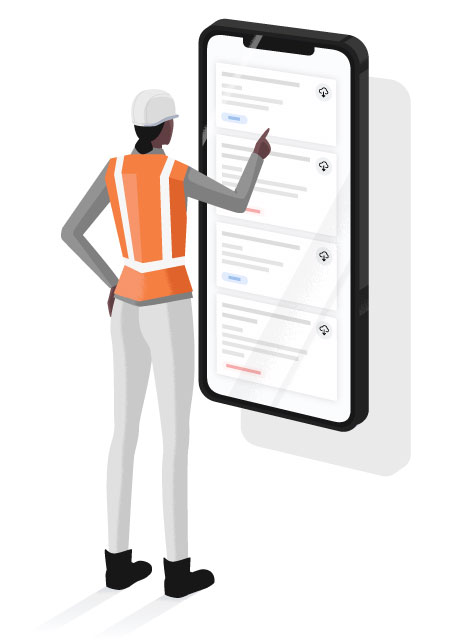 |
¡Presentamos las guías de mejores prácticas de Procore para la herramienta Submittals del proyecto!En estas guías, encontrará nuestras recomendaciones generales para utilizar la funcionalidad de Procore en su mayor medida y maximizar los conocimientos y la productividad de su compañía. Estas guías de mejores prácticas están destinadas a explicar los beneficios de implementar ciertas funciones y se complementan con tutoriales del Centro de soporte que proporcionan instrucciones paso a paso para realizar las acciones relacionadas. Si bien las recomendaciones de estas guías son genéricas y es posible que no coincidan exactamente con los procesos existentes de su empresa, le recomendamos que eche un vistazo y vea qué sugerencias puede considerar adoptar |
Configuración a nivel compañía
Nota:
Esta página describe las mejores prácticas recomendadas para configurar la herramienta Submittals del proyecto. Haga clic aquí para ver tutoriales, videos y más sobre la herramienta Submittals del proyecto.Introducción
Antes de que su equipo comience a crear submittals, querrá asegurarse de que tenga todas las configuraciones a nivel compañía en su lugar. Esto ayudará a prevenir problemas y volver a trabajar más tarde. ¿Estás listo?
¿Por qué debo hacerlo ahora?
Ahora debe definir estas configuraciones para estandarizar los datos ingresados por sus equipos del proyecto desde el inicio. Esto lo ayudará a guardarlo de necesitar editar submittals existentes para cambiar o agregar información faltante más tarde. Aunque puede editar submittals de forma masiva, solo puede editar campos específicos en un solo proyecto.
Tipos de submittals personalizados
Con la herramienta Submittals de Procore, puede enrutar cualquier tipo de documento que pueda requerir una flujo de trabajo de aprobación en su proyecto. Los tipos de submittals le permiten organizar esos documentos creando categorías separadas de submittals. Consulte Crear tipos de submittals personalizados. Su equipo del proyecto puede filtrar e informar sobre submittals según su tipo para encontrar fácilmente los datos que necesitan.
Mejores prácticas
Le recomendamos que cree tipos adicionales para que los utilicen los equipos de su proyecto. Aquí hay algunos tipos populares que recomendamos:
|
|
¿Por qué debo hacerlo ahora?
Los tipos de submittals personalizados le permiten organizar sus submittals de manera más eficiente. Debe crear tipos de submittals personalizados al comienzo de su proyecto para que su equipo del proyecto pueda usarlos tan pronto como comiencen a crear submittals. La mejor práctica es crear submittals separados para cada tipo según sea necesario en lugar de combinar submittals juntos debajo de un tipo que no sea aplicable a todos los ítems. Esto ayuda a asegurarse de que está cumplan con los requisitos de submittal de su proyecto y facilita que sus equipos del proyecto busquen información de submittal específica rápidamente.
Los tipos de submittals personalizados le permiten definir las categorías y las convenciones de nomenclatura basadas en las preferencias de su compañía. Dado que diferentes equipos de diseño pueden usar una terminología diferente, le recomendamos definirlos antes de tiempo para que no termine con varias versiones de "Información del producto", por ejemplo.
Consideraciones adicionales: Creador de submittal
Si planea utilizar Submittal Builder para crear su registro de submittals a partir de especificaciones, la tipo de submittal solo se completa automáticamente si hay una coincidencia exacta para el tipo en su cuenta de Procore. Los plurales se consideran una coincidencia exacta. Por ejemplo, el "Plano de la tienda" coincide con "Planos de la tienda". Si no se encuentra una coincidencia exacta, el Creador de submittal selecciona "Otro" como la tipo de submittal. Si agrega tipos de submittals personalizados después de usar Submittal Builder, debe actualizar manualmente cualquier submittal existente con los nuevos tipos si es necesario.
Consulte Mejores prácticas: Creador de submittal para obtener más consideraciones y recomendaciones.
Estatus de submittal personalizados
Procore proporciona 3 estatus predeterminados para submittals: Abierto, Cerrado y Borrador. Sin embargo, es posible que desee agregar más estatus para mostrar exactamente dónde está un submittal en su proceso de envío y aprobación.
Un submittal "Abierto" puede ser:
- Un submittal que se ha solicitado, pero aún no recibido
- Un submittal que se ha recibido y que se está revisando (interno o externomente)
Un submittal "Cerrado" puede ser:
- Un submittal que haya sido aprobado, con o sin excepciones
- Un submittal que ha sido rechazado o marcado como "Revisar y volver a enviar"
Mejores prácticas
Recomendamos agregar estatus de submittal personalizados para adaptarse a los procesos de su compañía. Consulte Crear estatus de registro de submittals personalizados. Aquí hay algunas recomendaciones comunes:
- En espera de envío (considerado "Abierto")
- Revisión pendiente (considerada "Abierta")
- Aprobado/Sin Excepciones (considerado "Cerrado")
- Aprobado con comentarios/excepciones tomadas (consideradas "cerradas ")
- Revisar y volver a enviar (considerado "Cerrado")
- Rechazado (considerado "Cerrado")
- Anulado (considerado "Cerrado")
- Solo para registro (considerado "Cerrado")
¿Por qué debo hacerlo ahora?
Debe agregar estatus de submittal personalizados al comienzo de un proyecto para que las opciones estén disponibles para que los equipos del proyecto utilicen enseguida. Con estatus claros, los equipos pueden ver si un submittal está en riesgo de retrasarse y confirmar si es la versión más actual y aprobada. Sin estatus personalizados como "Aprobado/Sin excepciones" o "Rechazados", podría ser difícil para que los usuarios encuentre la versión final de un submittal si todas sus revisiones tenían "Cerrado" como su estatus.
Conjuntos de campos configurables
Utilice conjuntos de campos configurables para ayudar a asegurarse de que su equipo del proyecto solo vea y complete los campos que sean aplicables a los procesos de su compañía. Consulte Crear nuevos conjuntos de campos configurables.
¿Por qué debo hacerlo ahora?
Debe definir el conjunto de campos de Submittals de su proyecto al comienzo de su proyecto para simplificar su proceso de submittal y asegurarse de que sus equipos ingresen la información correcta en Procore de acuerdo con sus necesidades comerciales desde el inicio. Esto aumenta la adopción de Procore y limita la necesidad de editar manualmente los submittals más adelante. Aunque puede editar más de un submittal a la vez, solo puede editar de forma masiva ciertos campos en un solo proyecto.
Campos personalizados
Los campos personalizados permiten a sus equipos capturar datos exclusivos de su compañía o proyecto. Consulte Crear nuevos campos personalizados.
¿Por qué debo hacerlo ahora?
Como los conjuntos de campos configurables, definir campos personalizados al comienzo de un proyecto ayuda a garantizar que los equipos del proyecto estén capturando los datos importantes para sus procesos comerciales. Aunque los campos personalizados se pueden agregar en cualquier momento durante un proyecto, Procore no admite agregar datos a campos personalizados de forma masiva para submittals existentes.
Ejemplos comunes
Campos personalizados
- ¿Submittal LEED? (utilizando el tipo de campo personalizado "Casilla de verificación")
- Prioridad (utilizando el tipo de campo personalizado "Selección múltiple")
Configuraciones del proyecto
Nota:
Esta página describe las mejores prácticas recomendadas para configurar las configuraciones de submittal. Haga clic aquí para ver tutoriales, videos y más sobre la herramienta Submittals del proyecto.Introducción
Para aprovechar al máximo la herramienta Submittals, querrá asegurarse de que tenga todas las configuraciones a nivel proyecto antes de crear submittals. Este artículo pasará por la mejores prácticas para las configuraciones más notables. ¿Estás listo?
¿Por qué debo hacerlo ahora?
Habilitar ciertas configuraciones proporciona funcionalidad adicional para ayudar a garantizar que sus submittals sean procesados de manera tan eficiente como sea posible.
Recomendación
Si desea establecer estas configuraciones como predeterminadas para todos los proyectos nuevos, la mayoría de estas configuraciones se transferirán en una plantilla de proyecto. Consulte ¿Qué es una plantilla de proyecto? y ¿Qué se copia en un nuevo proyecto al aplicar una plantilla de proyecto?Número de submittals por sección de especificaciones
Esta configuración habilita una opción para prefijo el número de submittal y la revisión con la sección de especificaciones vinculada. Por ejemplo, si se identifica una sección de especificaciones N° 03 30 00 en el campo Sección de especificaciones de un submittal, luego el número de submittal (como el N° 007) y el número de revisión (como el N° 01) se formateará como N° 03 30 00 007.01 cuando la configuración esté habilitada. Si la configuración no está habilitada, el número de submittal y el número de revisión se formateará como N° 007.01.
Además, los submittals en cada sección de especificaciones se numerarán secuencialmente e independientemente de los submittals en otra sección de especificaciones cuando esta configuración esté habilitada. Por ejemplo:
- Sección de especificaciones: 03 30 00
- N° 03 30 00-001: Diseño de mezcla de concreto
- N° 03 30 00-002: Datos del producto
- N° 03 30 00-003: Diseño de unión de expansión
- Sección de especificaciones: 07 45 00
- N° 07 45 00-001: Datos del producto
- N° 07 45 00-002: Muestras
Consideraciones
Una vez que esta configuración está habilitada y se crean submittals, no recomendamos deshabilitar la configuración. Si lo hace, probablemente provocará números de submittal duplicados.
Fechas de vencimiento dinámicas
Las fechas de vencimiento dinámicas son una configuración opcional pero recomendada que define las duraciones del paso del flujo de trabajo en lugar de las fechas de vencimiento fijas. Esto asegura que cada paso y rol de flujo de trabajo tenga su marco de tiempo contractualmente obligado a revisar y responder a cada ítem de submittal. A medida que se completan los pasos del flujo de trabajo, la fecha de vencimiento del siguiente paso se ajusta automáticamente (si el paso anterior fue tarde) o hacia atrás (si el paso anterior fue temprano) para cumplir siempre con las duraciones definidas. Las reglas vencidas aún se aplican si los pasos del flujo de trabajo no responden en su fecha de vencimiento. Consulte ¿Qué son las fechas de vencimiento del aprobador dinámico?
Consideraciones
- Recomendamos habilitar la configuración de "Fechas de vencimiento del aprobador dinámico" antes de crear y utilizar plantillas de flujo de trabajo de submittal.
- Las fechas de vencimiento del flujo de trabajo de los submittals cumplen con la configuración de días laborables del proyecto. Consulte Establecer días laborables del proyecto.
- Los recordatorios por correo electrónico de submittal vencidos no se enviarán una vez que el submittal haya vencido 45 días.
Cálculos de programa de submittal
Los cálculos de programación de submittal son una función opcional pero muy recomendada que muestra fechas de hitos relevantes para una ítem de submittal. Estos campos constan de lo siguiente:
- Fecha requerida en el sitio: Un campo de entrada de usuario para la fecha en que se instalará o utilizará el submittal en el sitio.
- Tiempo de entrega: Un campo de entrada de usuario para la cantidad de días naturales que el submittal requiere para procesar, fabricación y envío.
- Tiempo de revisión del equipo de diseño: Un campo de entrada de usuario para los días calendario asignados para que los equipos externos revisen y aprueben el submittal.
- Tiempo de revisión interna: Un campo de entrada de usuario para los días calendario asignados para que los equipos internos revisen el submittal.
- Fecha de devolución planificada: Un campo generado por el sistema para mostrar la fecha de hito de cuando requiere un submittal aprobado de sus revisores externos para cumplir con el hito de fecha obligatorio en el sitio, también conocido comúnmente como la "fecha de muerto".
- El cálculo utilizado para determinar esto es: Fecha requerida en el sitio: Hora de entrega
- Fecha de finalización prevista de revisión interna: Un campo generado por el sistema para mostrar la fecha de hito de cuando requiere un submittal revisado de sus revisores internos para cumplir con el hito de fecha obligatorio en el sitio.
- El cálculo utilizado para determinar esto es: Fecha requerida en el sitio - Hora de entrega - Tiempo de revisión del equipo de diseño
- Fecha de presentación prevista: Un campo generado por el sistema para mostrar la fecha de hito de cuando requiere que se envíe un submittal desde su rol de remitente para cumplir con el hito de fecha requerido en el sitio.
- El cálculo que se utiliza para determinar esto es: Fecha requerida en el sitio - Hora de entrega - Tiempo de revisión del equipo de diseño - Tiempo de revisión interna
Estos campos admiten la habilidad para calcular las fechas de vencimiento planificadas para cada miembro del proceso de flujo de trabajo según las fechas específicas requeridas en el sitio, los tiempos de entrega y los tiempos de revisión asignados. Esta configuración facilita el reporte sobre el progreso de un submittal para determinar si está en marcha.
Cuando la opción "Cálculos de programa de submittal" está activada:
- Primero ingrese una fecha en el campo Fecha requerida en el sitio .
- A continuación, ingrese los días en el campo Tiempo de entrega . Por ejemplo, si ingresa 10 días, el sistema agregará automáticamente la Fecha de devolución planificada restando el tiempo de entrega de 10 días de la fecha requerida en el sitio.
- Lo mismo es cierto para las fechas ingresadas en el campo Tiempo de revisión del equipo de diseño . Por ejemplo, si ingresa 7 días, el sistema resta 7 días de la Fecha de devolución planificada para calcular la entrada automática para la Fecha de finalización de la revisión interna prevista.
- Finalmente, ingrese los días en el campo Tiempo de revisión interna . Por ejemplo, si ingresa 5 días, el sistema restará 5 días de la fecha de hora de revisión interna para calcular automáticamente la fecha de presentación prevista por fecha.
Consideraciones
- Estos campos son exclusivamente para referencia. No afectan ni se sincronizan con otros campos, incluidas las fechas de vencimiento del flujo de trabajo.
- Para evitar confusión y eliminar datos duplicados, considere ocultar el campo estándar de fecha "Enviar por" en el conjunto de campos configurables de la herramienta Submittal. Consulte ¿Qué campos de la herramienta Submittals se pueden configurar como obligatorios, opcionales u ocultos?
- Estos cálculos asumen un escenario perfecto sin revisiones de submittals. Asegúrese de considerar la cantidad de revisiones potenciales al determinar las fechas de vencimiento reales del flujo de trabajo.
¿Por qué debo habilitar los cálculos de programación de submittal?
Mostrar esta información le permite agregar y hacer referencia a estas fechas importantes al crear su flujo de trabajo para asegurarse de que su submittal sea aprobado por la fecha requerida en el sitio. Consulte Habilitar cálculos de programa de submittal y configurar cálculos de programa de submittal.
Habilitar Flujos de trabajo de rechazo
Esta configuración es muy recomendada. Cuando está habilitada, las respuestas de submittal de "Rechazar" o "Revisar y volver a enviar" desde un aprobador flujo de trabajo enrutan automáticamente a la persona responsable del submittal para determinar el siguiente paso.
- El Administrador de Submittals será notificado por correo electrónico de que ahora es la persona responsable debido a una respuesta "Rechazar" o "Revisar y volver a enviar". Cuando la persona responsable se enruta al administrador de submittal, puede elegir:
- Cierre el submittal y cree una revisión si lo desea.
- Regrese la persona responsable al paso anterior en la flujo de trabajo.
- Reanude el flujo de trabajo.
- Cuando se reanuda un flujo de trabajo, se recogerá donde queda. Por ejemplo:
- Si la respuesta "Rechazar" o "Revisar y volver a enviar" se ingresó en un paso sin otros aprobadores, el flujo de trabajo se mueve al siguiente paso. Si no hay un siguiente paso, el flujo de trabajo se completa.
- Si la respuesta "Rechazar" o "Revisar y volver a enviar" se ingresó en un paso con más aprobadores requeridos que aún no hayan respondido, el flujo de trabajo reanudará al mismo paso para que los otros aprobadores requeridos puedan responder.
- Cuando se reanuda un flujo de trabajo, se recogerá donde queda. Por ejemplo:
Consideraciones
- Esta función también se aplica a cualquier respuesta personalizada asignada a los tipos de respuesta "Rechazar" o "Revisar y volver a enviar".
- Cuando el Administrador de submittal elige volver a establecer la persona responsable en un paso de flujo de trabajo anterior, no se elimina la información del paso (Archivos adjuntos, Respuesta, Comentarios enviados/Fechas de devolución). Estos ítems se pueden editar, pero la información original no se almacena dentro del submittal. La acciones de edición se registrará en el historial de cambios, pero no se pueden reportar en las herramientas de reportes. Si mantener los datos históricos es importante para usted, le recomendamos cerrar y distribuir el submittal y crear una nueva revisión en lugar de devolver la persona responsable a un paso anterior.
¿Por qué debo habilitar la Flujo de trabajo Rechazar?
Esta configuración rechaza los flujos de trabajo y elimina revisiones innecesarias. Para las interacciones entre la Remitente y el aprobador, se proporciona una oportunidad para que el Administrador de submittal aborde un envío incorrecto de la Remitente antes de que pueda avanzar hasta el siguiente aprobador.
Para los flujos de trabajo con varios pasos de aprobador, elimina la necesidad de insertar un paso adicional dedicado al Administrador de submittal entre los pasos del Aprobador para asegurarse de que una respuesta "Rechazar" o "Revisar y volver a enviar" no avanza al siguiente paso.
Correos electrónicos de submittals
Esta configuración regula qué roles de submittal se copiarán en las notificaciones por correo electrónico que resulten de una acción de submittal específica. Estas notificaciones se pueden configurar según sea necesario para cambiar el número de notificaciones que se envían. Consulte ¿Quién recibe un correo electrónico cuando se crea o actualiza un submittal?
Importante
Esta configuración no controla ningún correo electrónico de "Acción requerida" enviado a los usuarios de Persona responsable.Definir roles de remitente, aprobador y revisor
Estos roles identifican la acciones específica requerida de la persona asignada en un ítem de submittal. Los roles y sus acciones específicos incluyen:
- Remitente: Como opcional pero recomendado primer paso en el flujo de trabajo, el rol del remitente es responsable de enviar la documentación solicitada. Se pueden agregar varios usuarios al rol de "Remitente", pero solo puede haber un paso de remitente en un flujo de trabajo.
- Aprobador: Estos usuarios son responsables de responder a la ítem de submittal. Las opciones de respuesta se pueden configurar dentro de las configuraciones de la herramienta Submittals del proyecto. Consulte Administrar respuestas de submittal personalizadas.
- Revisor: Este rol se utiliza comúnmente para proporcionar la flexibilidad del rol de aprobador para enviar un ítem para su revisión a otro usuario que no se haya agregado previamente al mismo paso de flujo de trabajo. Un aprobador solo puede hacerlo cuando el ítem esté bajo responsabilidad. Una vez que el ítem lo reenvía, el revisor puede tomar una respuesta similar acciones como aprobador. La persona responsable vuelve a la persona responsable para su respuesta final. Consulte Reenviar un submittal para revisión.
Nota:
Para crear flujos de trabajo de submittal de manera efectiva, asegúrese de que los remitentes, aprobadores y revisores se hayan agregado al directorio del proyecto. Consulte Agregar una cuenta de usuario al directorio del proyecto.Consulte Submittals - Diagramas de flujo de trabajo para obtener una imagen de cómo estos roles funcionan juntos en el ciclo de vida de un submittal.
Respuestas a submittals
Esta configuración le permite personalizar las respuestas que los revisores y aprobadores pueden utilizar. Por ejemplo, puede agregar "Revisado" como respuesta preferida de su proyecto en lugar de "Aprobado". Los administradores de submittal pueden crear hasta 12 respuestas personalizadas para cada respuesta predeterminada, excepto "Pendiente" y "Enviado", que cada uno permite una respuesta personalizada. Las respuestas personalizadas no se pueden eliminar si se están utilizando en un submittal. Se pueden editar, pero tenga en cuenta que la respuesta editada reemplazará la respuesta anterior en todos los lugares en que se utilizó la respuesta anterior. Consulte Administrar respuestas de submittal personalizadas.
Plantillas de flujo de trabajo
Durante el transcurso de un proyecto, los equipos reutilizan constantemente el mismo flujo de trabajo en varios Submittals. Los equipos deben poder definir estos flujos de trabajo como plantillas y aplicarlos cuando sea necesario, en lugar de tener que volver a crear el mismo flujo de trabajo para varios submittals manualmente. Si un ingeniero de proyectos va a crear el mismo flujo de trabajo en 10 ítems diferentes, que es mucho tiempo adicional que se gasta en realizar un acción repetitivo. Con esta función, las plantillas se pueden crear y reutilizar según sea necesario.
Consideraciones
- Dado que los pasos del flujo de trabajo de submittal están asignados a usuarios específicos, y no se puede "no asignar", es probable que cree nuevas plantillas a medida que compra alcances de trabajo.
- Si prefiere evitar crear varias plantillas de flujo de trabajo para cada enrutamiento único, puede crear plantillas de flujo de trabajo parciales que contengan solo roles de flujo de trabajo principales. Una vez que se aplican las plantillas de flujo de trabajo, se pueden agregar los pasos restantes y se pueden modificar los existentes. Por lo general, sugerimos crear plantillas de flujo de trabajo sin rol de remitente, por lo que no es necesario crear una plantilla para cada contratista responsable. Esto funciona especialmente bien si todos los flujos de trabajo de submittal son los mismos.
- Una vez que se completa el flujo de trabajo de un submittal, la persona responsable vuelve automáticamente al Administrador de submittal. Sin embargo, no se asocia ninguna fecha de vencimiento con esta persona responsable y no se envían notificaciones vencidas. Si prefiere asegurarse de que el Administrador de submittal distribuya el submittal de acuerdo con una fecha de vencimiento, agregue a ese usuario como paso final al flujo de trabajo.
¿Por qué debo crear plantillas de flujo de trabajo?
La creación de plantillas de flujo de trabajo le ahorra tiempo y garantiza que los equipos requeridos revisen los ítems de submittal en el orden adecuado. Consulte Administrar plantillas de flujo de trabajo de submittal.
Siguientes pasos
Ahora que las configuraciones de submittal de su proyecto están en su lugar, puede comenzar a crear submittals. Los métodos más rápidos para crear un registro de submittals utilizan el Creador de submittal de Procore o Las importaciones de submittals. Consulte Mejores prácticas: Creador de submittal y mejores prácticas: Importaciones de submittal para obtener más información y recomendaciones para usar estos métodos.
Importaciones
Nota:
Esta página describe las mejores prácticas recomendadas para importar submittals a Procore. Haga clic aquí para ver tutoriales, videos y más sobre la herramienta Submittals del proyecto.Introducción
Submittal Imports es el método más eficiente para generar de forma masiva un registro de submittals con datos detallados para los submittals y paquetes de su proyecto. Esta guía le mostrará las mejores prácticas para ayudarlo a maximizar la eficiencia al usar Submittal Imports. ¿Estás listo?
¿Por qué debo usar Submittal Imports?
Puede agregar muchos detalles a los ítems de submittal en el momento de creación utilizando una hoja de cálculo XLSX o CSV y la aplicación Procore Imports. Duplicar datos en varios ítems es mucho más eficiente que hacer dentro de una hoja de cálculo en comparación con agregar los datos individualmente para cada ítem de submittal.
Recomendación
Las importaciones de submittals se realizan mediante Procore Imports, que solo está disponible para computadoras con Windows 10 o superior. Consulte Importar submittals a su herramienta Submittals a nivel proyecto ( Procore Imports ). Para los usuarios de Mac, nuestro equipo de atención al cliente está disponible para ayudar con estas importaciones. Consulte Enviar una plantilla de importación de submittals completos a Procore.Antes de comenzar
- Asegúrese de que el usuario o los usuarios asignados como Administrador de submittal se hayan agregado a la herramienta Directorio del proyecto. Consulte Agregar una cuenta de usuario al directorio del proyecto.
- Si va a asignar otra compañía como "Contratista responsable" para uno o más submittals, asegúrese de que cada compañía se haya agregado a la herramienta Directorio del proyecto. Consulte Agregar una compañía al directorio de proyectos.
- Si su proyecto utiliza ubicaciones y desea agregar información de ubicación a sus submittals, los niveles de ubicación ya deben existir en Procore. Consulte Agregar ubicaciones en niveles a un proyecto.
- Si su compañía utiliza la herramienta Especificaciones del proyecto para administrar especificaciones, cargue el proyecto especificaciones a Procore (consulte Cargar especificaciones) o agreguelos manualmente a Procore.
- Si utilizará la función de Cálculos de programa de submittal, asegúrese de habilitarlo dentro de los ajustes de configuración de Submittals del proyecto antes de importar. Consulte Habilitar cálculos de programa de submittal.
Usar la plantilla de importación
Primero, descargue la plantilla de importación de envíos directamente desde la aplicación Procore Imports o desde nuestro sitio de soporte aquí: Descargue la plantilla de importación de envíos.
Mejores prácticas
- No elimine ni mueva columnas en la plantilla. Si lo hace, fallará la importación. Sin embargo, puede ocultar las columnas no utilizadas.
- Las importaciones de submittals solo se pueden utilizar para crear nuevos submittals, no para actualizar las existentes.
- Todos los formatos de fecha deben ingresarse utilizando el formato de fecha MM/DD/AAAA, independientemente de la configuración del proyecto. Otros campos, como el Número de sección de especificaciones, se pueden formatear según sea necesario.
- Para la mayoría de los campos que hacen referencia a datos existentes en Procore, los datos ingresados en la importación deben coincidir exactamente con lo que está en Procore. De lo contrario, la importación mostrará un mensaje de error o creará registros nuevos no deseados.
- Si prefiere numerar los submittals a medida que los recibe, puede dejar las celdas del Número de submittal en blanco o agregar el número 0 a todos ellos.
- Las plantillas de importación completadas no necesitan ser únicas para cada proyecto. Si crea constantemente los mismos ítems de submittal o similar para cada proyecto, puede crear una plantilla maestra para duplicar y editar según sea necesario para cada nuevo proyecto. Esto puede actuar como registro de submittals de plantilla y le ahorrará un tiempo considerable en proyectos futuros.
- No hay límites para la cantidad de importaciones de submittals que puede realizar en un proyecto. Puede ser útil separar las importaciones por prioridad para grandes proyectos.
- Los paquetes de submittal (columnas A-D en la plantilla) no son obligatorios pero muy recomendados. Consulte Mejores prácticas: Paquetes de submittal - Introducción para obtener más información.
- Los campos de cálculo de programa de submittal (columnas R-U en la plantilla) son muy recomendados para ayudarlo a comprender si sus submittals están en destino. Consulte Mejores prácticas: Configuraciones de proyectos de submittal para obtener más información.
Consulte Prepare submittals para importarlos a la aplicación Procore Imports para obtener información adicional.
Importaciones de submittals en comparación con el creador de submittals
Los dos métodos más eficientes para crear un registro de submittals de Procore son los dos métodos más eficientes para crear un registro de submittals, pero no deben ser utilizadosenssal. Las listas siguientes muestran ventajas y desventajas para cada opción para ayudarlo a determinar cuál es la mejor opción para sus proyectos.
Creador de submittalVentajas
Desventajas
Considere el uso si:
|
Importaciones de submittalsVentajas
Desventajas
Considere el uso si:
|
Recomendación
Para obtener más información y recomendaciones sobre cómo crear un registro de submittal utilizando el Creador de submittal, consulte Mejores prácticas: Creador de submittal.Siguientes pasos
Ahora que se ha creado su registro de submittals a partir de la importación, le recomendamos que utilice la función Paquetes de submittal de Procore para iniciar un flujo de trabajo para varios ítems de submittal. Consulte Mejores prácticas: paquetes de submittal: creación y revisión.
Alternativamente, la función de acciones masiva de Procore puede agregar un flujo de trabajo a varios ítems de submittal desde la vista de lista. Consulte Mejores prácticas: configuraciones de proyectos de submittal.
Creador de submittal
Nota:
Esta página describe las mejores prácticas recomendadas para usar Submittal Builder. Haga clic aquí para ver tutoriales, videos y más sobre la herramienta Submittals del proyecto.Introducción
Es probable que el Creador de submittal de Procore sea uno de los métodos más rápidos para crear un Registro de submittals si su proyecto tiene un libro de especificaciones publicado. El Creador de submittal puede encontrar submittals basados en formato específico en una libro de especificaciones y crear un registro básico de submittals. Esta guía le mostrará las mejores prácticas para ayudarlo a maximizar la eficiencia al usar Submittal Builder. ¿Estás listo?
¿Por qué debo usar Submittal Builder?
Generar un registro de submittals al comienzo de un proyecto ayuda a evitar que se olviden los submittals críticos. Lo que tardaría una semana en hacer manualmente se puede completar con significativamente menos tiempo y esfuerzo utilizando Submittal Builder.
Nota:
El Creador de submittal solo está disponible en inglés para los Estados Unidos, Canadá y Australia.Formato de especificación ideal para el creador de submittals
Creador de submittal busca componentes específicos cuando procesa un libro de especificaciones. Si faltan estos componentes, se detectarán pocos o no ítems de submittal. Revise la información a continuación y revise su libro de especificaciones para asegurarse de que se sigan estas reglas:
- OCR tecnología es confiada en la calidad del documento PDF. Por este motivo, le recomendamos que utilice archivos PDF basados en Vector siempre que sea posible. Consulte ¿Cuál es la diferencia entre el contenido rasterizado y vectorial en archivos PDF? para obtener más información.
- Creador de submittal solo busca información de submittal dentro de los encabezados de la sección que tienen la palabra inglesa "submittals" en él.
- Dentro de las subsecciones "submittals", los ítems deben estar endenados para ser capturados correctamente como ítems de submittal individuales.
- En el nombre de cada ítem, el Creador de submittal busca cualquier coincidencia exacta en los tipos de submittals de su compañía (predeterminado o personalizado) antes de un colon (:)). Si no se detecta ninguna coincidencia exacta, el tipo de submittal se seleccionará como "Otro" de forma predeterminada.
Ejemplo
Aquí hay un ejemplo de formato óptimo:
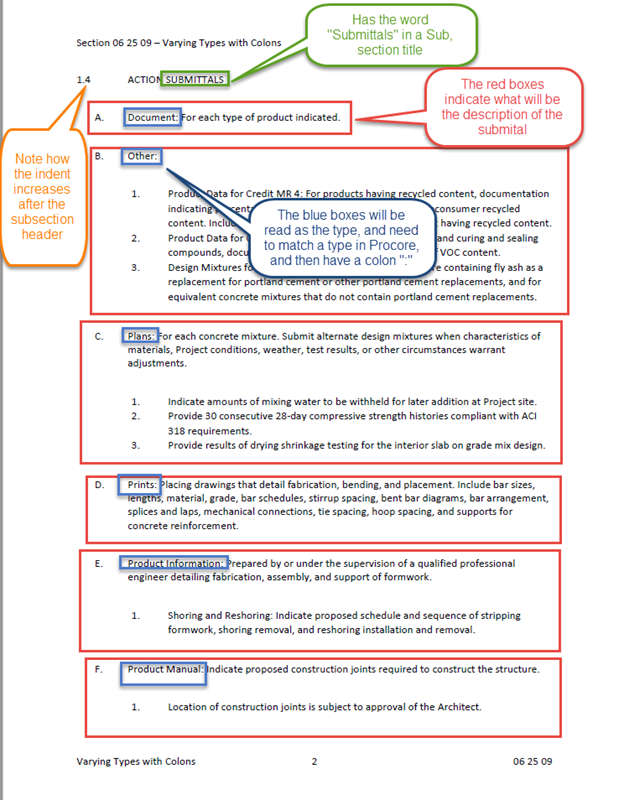
Haga clic aquí para descargar una plantilla de Microsoft Word con especificaciones optimizadas para el uso de Creador de Submittal.
Importante
Dado que solo puede ejecutar Submittal Builder una vez para cada revisión de la sección de especificaciones en un proyecto, garantizar que la libro de especificaciones tenga un formato óptimo es un primer paso importante para que el sistema pueda capturar todos los posibles submittals. De lo contrario, es posible que deba tener lo siguiente:
- Cree manualmente ítems de submittal más tarde.
- Elimine la sección de especificaciones del proyecto y vuelva a cargarla para ejecutar El Creador de submittal nuevamente.
- Cargue la sección de especificaciones como revisión.
Creación de ítems de submittal a partir del creador de submittal
Antes de confirmar los submittals en el proceso de revisión del Creador de submittal, debe saber cómo desea que los submittals de su proyecto se organicen en Procore. Para comprender mejor la organización de submittals en Procore, consulte Mejores prácticas: Paquetes de submittal - Introducción.
El Creador de submittal crea ítems de submittal con los siguientes campos de usuario confirmados:
- Título
- Nota: Dado que el título generalmente contiene texto relacionado con el tipo de submittal, verifique que el campo "Tipo de submittal" sea preciso antes de configurar y aplicar el título. La aplicación del título configurado actualizará automáticamente los títulos existentes en los submittals esperando ser confirmados. Cambiar el "Tipo" de un submittal manualmente después de configurar los títulos no actualizará automáticamente el "Título" del submittal.
- Tipo
- Descripción
- Administrador de submittals
El Creador de submittal crea ítems de submittal con los siguientes campos rellenados previamente por el sistema:
- Número de sección de especificaciones & Descripción
- Estatus (Todos los submittals creados se incluirán en estatus Borrador).
- Número de submittal
- Nota:
- Si el proyecto tiene habilitada la configuración "Número de submittals por sección de especificaciones", entonces los submittals se numerarán como corresponda dentro de su sección de especificaciones. Por ejemplo:
- 06 25 09 - 001
- 06 25 09 - 002
- 06 25 09 - 003
- Si el proyecto tiene la configuración "Número de submittals por sección de especificaciones", entonces la lista completa de submittals revisados se numerará secuencialmente, independientemente del número de sección de especificaciones.
- Si el proyecto tiene habilitada la configuración "Número de submittals por sección de especificaciones", entonces los submittals se numerarán como corresponda dentro de su sección de especificaciones. Por ejemplo:
- Nota:
Siguientes pasos
Ahora que se ha creado su registro de submittals con los campos mencionados anteriormente, hay muchos más campos que deben actualizarse para contexto adicional. Para agregar esta información restante en sus submittals, le recomendamos que utilice la función de acciones masiva de Procore para editar varios ítems de submittal dentro de los paquetes. Consulte Edición masiva de submittals en un paquete. La función de acciones masiva de Procore también se puede utilizar para editar varios ítems de submittal fuera de los paquetes. Consulte Usar acciones masivas > Editar en la herramienta Submittals.
Descripción general
Nota:
Esta página describe las mejores prácticas recomendadas para usar paquetes de submittal. Haga clic aquí para ver tutoriales, videos y más sobre la herramienta Submittals del proyecto.Introducción
Entender cómo desea organizar sus submittals dentro de su proyecto antes de comenzar a crearlos y enviarlos darán lugar a muchos menos problemas más adelante. Considere no solo lo que funciona mejor para sus equipos de diseño, pero también asegúrese de tomar en cuenta sus equipos de campo. A menudo, los equipos de campo no se consideran lo suficientemente en esta etapa, lo que les puede llevar a encontrar documentos aprobados más adelante. Además, cambiar los planes de la organización de submittals es mucho más difícil después de que algunos submittals ya se hayan enviado para su aprobación debido a una posible numeración de submittals entre usted y sus equipos de diseño.
Problemas alrededor del empaquetado y aprobaciones de documentos
Normalmente, un submittal se considera cualquier documento enviado por el contratista al equipo de diseño con el fin de recibir aprobación para su uso en un proyecto (equipo, materiales, etc.). Históricamente, la mayoría de los profesionales de la construcción piensan en un paquete de submittals como un solo PDF que incluye una hoja de portada y todos sus ítems de submittal. Cuando un paquete como esto se envía al equipo de diseño, puede proporcionar comentarios sobre los ítems individuales, pero generalmente proporciona una sola respuesta como "Aprobado" o "Revisar y volver a enviar" para todo el paquete. Cuando las aprobaciones se refieren a un paquete completo, puede crear dificultades según el proceso de revisión de submittals de su compañía.
Opción 1: solo vuelva a enviar los ítems rechazados en una revisión del paquete
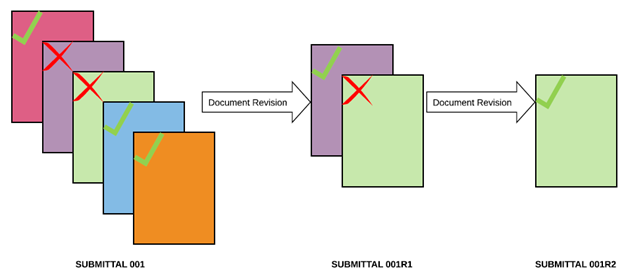
En la imagen de arriba, puede ver que el paquete de submittal original fue aprobado parcialmente, con que los ítems rechazados se aprueben en las revisiones posteriores. Este es el método de revisión más común ya que generalmente es el más rápido. Sin embargo, como se muestra en este ejemplo, hay tres versiones de documentos aprobados relacionados con el mismo paquete de submittals. Esto fuerza a los equipos de campo a perder tiempo buscando en varias revisiones de submittal para un solo pedazo de datos. También, porque los ítems no aparecen en un registro de submittal individualmente, es fácil para que los ítems se pierdan o se olviden.
Opción 2: vuelva a enviar el paquete completo en una revisión del paquete
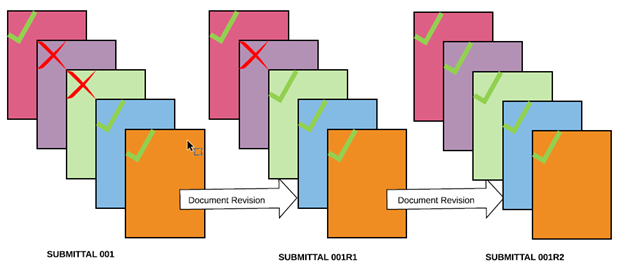
Esto no es tan común como la Opción 1, pero este es el mejor método desde la perspectiva de control de documentos. Sin embargo, este método puede causar retrasos para ítems aprobados ya y llevar a que los equipos de diseño perdan el tiempo en casi duplicados revisiones. También hay potencial para los ítems "Aprobados" que cambian entre revisiones, ya que los revisores tienden a no prestar una atención tan estrecha a los ítems aprobados en las revisiones posteriores.
Al igual que la opción anterior, porque los ítems no se enumeran individualmente, los ítems pueden perderse fácilmente entre las revisiones del paquete, especialmente si los ítems aprobados anteriormente se cambian más tarde. Además, el personal de campo necesita leer muchos documentos más grandes cuando probablemente busquen datos específicos.
Ambas opciones de revisión de documentos de submittal se desarrollaron bien antes de que los archivos digitales se convirtieran en un lugar común y administrar los submittals aún era un proceso en papel. Ninguna opción es la forma más eficiente de proporcionar acceso de datos a todo el equipo del proyecto. Como resultado, Procore desarrolló un nuevo concepto para paquetes.
Paquetes de submittals en Procore
En Procore, los ítems individuales en un paquete de submittals tienen sus propios flujos de trabajo y aprobaciones, en lugar del paquete en su totalidad. Dentro de Procore, los ítems individuales son más configurables para los paquetes familiares descritos anteriormente y los paquetes de submittal son más similares a una agrupación flexible de ítems relacionados.
La mayor diferencia con el uso de paquetes de submittals en Procore es cómo se administran las reenviaciones. En Procore, cuando vuelve a enviar un paquete, solo se vuelven a enviar los ítems rechazados, pero todos los ítems permanecen en el mismo paquete, eliminando la necesidad de buscar en varias versiones de documento. Procore muestra las versiones más actuales de ítems de submittal dentro de los paquetes.
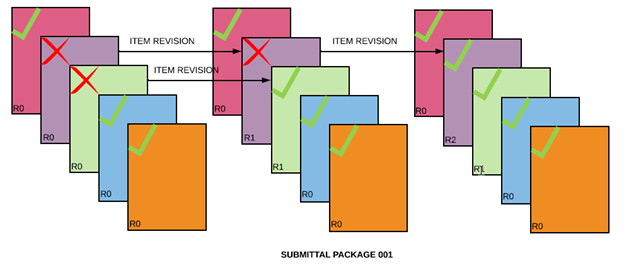
Si se siente demasiado extraño, las revisiones también se pueden mover a un paquete diferente (actuar como revisión del paquete) si el equipo de diseño prefiere mantenerlos separados de las presentaciones anteriores (ejemplo a continuación). Sin embargo, tenga en cuenta que no recomendamos esta opción ya que puede ser ineficiente para el personal de campo que necesitaría ver varios paquetes para encontrar aprobaciones de ítems.
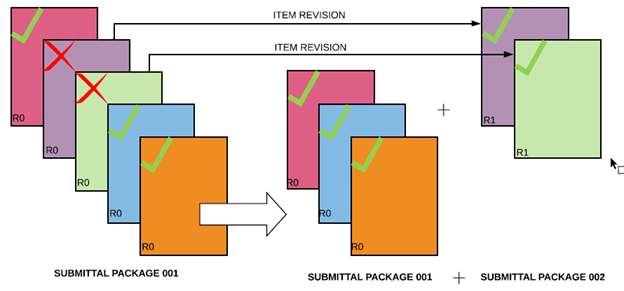
El concepto de paquete de submittal único de Procore aborda muchas de las dificultades de administración de documentos experimentadas por los equipos del proyecto, especialmente el personal de campo.
- Debido a que se recomienda que los ítems se enumeran individualmente, se pasa por alto la probabilidad de que se tenga por alto un submittal crítico.
- La organización de ítems individuales permite que se acelerarán submittals específicos en cualquier punto, pero permanezcan conectados bajo su paquete asociado.
- Los ítems individuales se pueden revisar tantas veces como sea necesario, pero solo se muestra la versión más actual en cualquier momento. Esto reduce el riesgo de que los equipos del proyecto haga referencia a una versión anterior.
- Cuando se enumeran ítems individualmente, el personal de campo gasta menos tiempo buscando en paquetes separados y archivos PDF grandes que contienen varios ítems.
¿Cómo deben organizarse los paquetes de submittal en Procore?
La mayoría de los contratistas utilizan una de tres opciones para organizar sus paquetes: Especialidad/Contratista responsable, División de especificaciones o Sección de especificaciones. Recomendamos organizar sus paquetes por sección de especificaciones, ya que el empaquetado por División de especificaciones o Especialidad/Contratista responsable puede ser demasiado amplio y llevar a grandes paquetes que son más difíciles de administrar. Además, el empaquetado por sección de especificaciones suele ser más servicial y menos desafiante para varias especialidades involucradas en alcances similares de trabajo.
Ejemplo 1: Paquete por división de especificaciones
| N° 23 Paquete Mecánico | |||||
|---|---|---|---|---|---|
| Sección de especificaciones | Presentación # | Revisión # | Título | Tipo | Estatus |
| 23 21 13 Tubería hidronic | 1 | 0 | Datos del producto de tubería hidronic | Datos del producto | Abierto |
| 23 21 13 Tubería hidronic | 2 | 0 | Datos del producto de bombas hidronices | Datos del producto | Abierto |
| 23 23 00 Tubería de refrigeración | 3 | 0 | Datos del producto de tubería de refrigeración | Datos del producto | Abierto |
| 23 25 00 HVAC tratamiento de agua | 4 | 0 | HVAC datos del producto de tratamiento de agua | Datos del producto | Abierto |
| 23 31 13 Conductos metálicos | 5 | 0 | Datos del producto de ductos de metal | Datos del producto | Abierto |
Ejemplo 2: Paquete por sección de especificaciones, combinado por tipo de submittal
| N° 23 HVAC Paquete de tratamiento de agua | |||||
|---|---|---|---|---|---|
| Sección de especificaciones | Presentación # | Revisión # | Título | Tipo | Estatus |
| 23 25 00 HVAC tratamiento de agua | 1 | 0 | Evitar datos del producto de los feeders | Datos del producto | Abierto |
| 23 25 00 HVAC tratamiento de agua | 2 | 0 | Datos del producto de los controladores pH | Datos del producto | Abierto |
| 23 25 00 HVAC tratamiento de agua | 3 | 0 | Datos del producto de las bombas de inyección | Datos del producto | Abierto |
| 23 25 00 HVAC tratamiento de agua | 4 | 0 | Datos del producto Evaporal | Datos del producto | Abierto |
| 23 25 00 HVAC tratamiento de agua | 5 | 0 | Datos del producto de filtros multimedia | Datos del producto | Abierto |
Si elige organizar sus paquetes por sección de especificaciones (ejemplo 2), aún puede haber instancias en las que tenga varios contratistas responsables involucrados con un solo paquete. La a prueba de incendios es un buen ejemplo y, en estos casos, hay dos opciones principales para garantizar que cada compañía reciba la información adecuada.
- Cree un paquete separado para cada contratista responsable utilizando la misma sección de especificaciones. Por ejemplo, cree los paquetes "Paquete de a prueba de incendios para mecánica" y "Paquete de a prueba de incendios para eléctricos"
- Cree un ítem de submittal separado en el mismo paquete para cada contratista responsable diferente y procese los ítems individuales por separado. Por ejemplo, cree un "Paquete de a prueba de incendios" con datos de productos de finalización de incendios - Eléctricos" y "Datos del producto de finalización de incendios - Mecánico" como los submittals dentro del paquete.
Siguiente en esta serie
Mejores prácticas: paquetes de submittals : ítems de submittal
Detalle
Nota:
Esta página describe las mejores prácticas recomendadas para usar paquetes de submittal. Haga clic aquí para ver tutoriales, videos y más sobre la herramienta Submittals del proyecto.Introducción
Una vez que haya determinado cómo organizará sus paquetes de submittal, el siguiente paso está decidiendo cómo desglosar los ítems de submittal dentro de cada paquete (generalmente llamado registro de submittals). No hay una forma correcta o incorrecta de configurar su registro de submittals, pero ciertamente hay pros y cons para cada opción.
Un registro de submittals comienza tradicionalmente con la especificación, por lo que vamos a comenzar allí. Aquí hay una subpestaña típica de libro de especificaciones para submittals de artefactos de iluminación:
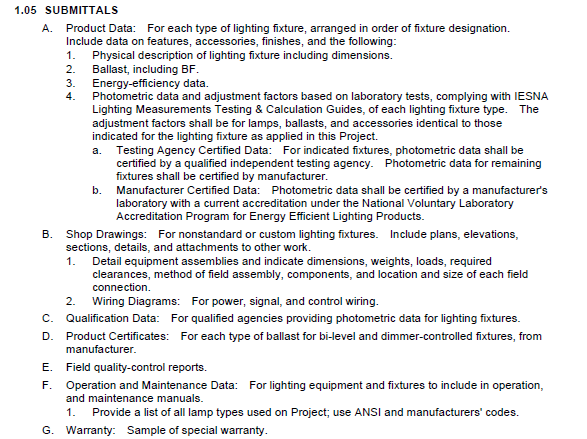
Le recomendamos que comience a construir su registro de submittals creando una partida individual para cada uno de los ítems identificados como requisitos en la especificación. En nuestra sección de especificaciones de ejemplo anterior, estos ítems son: Datos del producto, Planos de taller, Datos de calificación, Certificados de producto, Reportes de control de calidad de campo, O&Ms y Garantía.
Opciones de ítems
Opción 1: Ítems amplios
Dado que el proyecto puede tener 50 artefactos de iluminación separados, por lo que cada una de estas líneas de submittals en este ejemplo podría contener potencialmente 50 documentos separados para cada artefacto que se revisará y aprobará. Puede optar por detenerse aquí al organizar su registro, pero esta opción tiene tanto ventajas como desventajas.
| #165000-1.0: Paquete de artefactos de iluminación | |||||
|---|---|---|---|---|---|
| Sección de especificaciones | Presentación # | Revisión # | Título | Tipo | Estatus |
| 16 50 00 Iluminación | 16 50 00-1 | 0 | Datos del producto del artefacto de iluminación | Datos del producto | Abierto |
| 16 50 00 Iluminación | 16 50 00-2 | 0 | Planos de la tienda de artefactos de iluminación | Plano de taller | Abierto |
| 16 50 00 Iluminación | 16 50 00-3 | 0 | Datos de calificación de artefactos de iluminación | Calificaciones/Certificaciones | Abierto |
| 16 50 00 Iluminación | 16 50 00-4 | 0 | Certificados de productos de artefactos de iluminación | Calificaciones/Certificaciones | Abierto |
| 16 50 00 Iluminación | 16 50 00-5 | 0 | Reportes de control de calidad de artefactos de iluminación | otros | Abierto |
| 16 50 00 Iluminación | 16 50 00-6 | 0 | Datos de O&M del artefacto de iluminación | Manuales de operación y mantenimiento (O&Ms) | Abierto |
| 16 50 00 Iluminación | 16 50 00-7 | 0 | Datos de garantía de artefactos de iluminación | Garantía del producto | Abierto |
Ventajas
- Es más fácil cargar todos los documentos para los datos del producto en un solo submittal en lugar de crear submittals separados para cada artefacto.
- Es más rápido revisar todos los documentos para los datos del producto en un submittal, en lugar de revisar submittals separados para cada artefacto.
Desventajas
- Debido a que los ítems se agrupan y se enumeran ampliamente, hay una probabilidad más alta de que se pase por alto un ítem de submittal crítico. Si no un revisor no está prestando atención, es posible que solo reciban datos de submittal para 40 de los 50 artefactos del proyecto.
- Cuando se necesitan revisiones, puede llevar a varios submittals aprobados parcialmente "Datos del producto de artefactos de iluminación" y confusión sobre qué revisión es la versión más actual.
- El personal de campo pasa más tiempo buscando en documentos grandes que pueden tener varias revisiones.
Opción 2: Ítems específicos
En lugar de detener con amplias ítems, puede continuar creando el registro más adelante y obtener más específicos con sus ítems. Utilizando el mismo ejemplo de la sección de especificaciones anterior, puede crear tantas líneas de submittal individuales como necesite su proyecto para los datos de productos de cada artefacto, planos de taller, etc.
| #165000-1.0: Paquete de artefactos de iluminación | |||||
|---|---|---|---|---|---|
| Sección de especificaciones | Presentación # | Revisión # | Título | Tipo | Estatus |
| 16 50 00 Iluminación | 16 50 00-1 | 0 | Subdivisión BRM9-1-28T5-SPR-20/80 Datos del producto | Datos del producto | Abierto |
| 16 50 00 Iluminación | 16 50 00-2 | 0 | Pinnacle E4A-35-28-G9G Datos del producto | Datos del producto | Abierto |
| 16 50 00 Iluminación | 16 50 00-3 | 0 | Gotham SQ-30-10-4AR Datos del producto | Datos del producto | Abierto |
| 16 50 00 Iluminación | 16 50 00-4 | 0 | Pinnacle F36-A-35-G-120 Datos del producto | Datos del producto | Abierto |
| 16 50 00 Iluminación | 16 50 00-5 | 0 | Pinnacle EV3WG-35-28-SFS Datos del producto | Datos del producto | Abierto |
| 16 50 00 Iluminación | 16 50 00-6 | 0 | Pinnacle F48-CL-35-S-120 Datos del producto | Datos del producto | Abierto |
| 16 50 00 Iluminación | 16 50 00-7 | 0 | Gotham ALEXA-CYL-30-10-6AR Datos del producto | Datos del producto | Abierto |
Dependiendo de cuántos ítems estén en un paquete y en su proyecto, es posible que encuentre que desea separar sus paquetes de submittal aún más. Por ejemplo, en lugar de crear un paquete de "Artefactos de iluminación", puede crear paquetes basados en las ubicaciones, fases, tipos de submittals o incluso paquetes separados para cada artefacto con todos los ítems de submittal correspondientes (datos de producto, garantía, O&M, etc.).
Ventajas
- Debido a que los ítems se enumeran individualmente, la probabilidad de que se tenga por alto un submittal o componente crítico se pasa por alto se reduce significativamente.
- Los ítems individuales permiten que los submittals se acelerarán más fácilmente en cualquier punto.
- Los ítems individuales se pueden revisar tantas veces como sea necesario y se pueden mostrar solo para mostrar la versión más actual en cualquier momento. Esto reduce el riesgo de que los equipos de campo hacen referencia a una versión anterior.
- Debido a que los ítems se enumeran individualmente, el personal de campo puede encontrar lo que necesitan más rápido y gastar menos tiempo en buscar en documentos grandes que contienen varios ítems.
Desventajas
- Requiere más tiempo y esfuerzo durante la creación del registro de submittals.
- Los equipos de diseño pueden sentirse vencidos por la cantidad de ítems que requieren revisión y aprobación.
- La distribución de submittals puede ser tediosa porque la distribución de Procore solo está disponible a nivel de ítem.
¿Qué opción se recomienda?
La respuesta simple es ambas opciones que se recomiendan para diferentes propósitos. La mejor opción realmente baja a las necesidades del proyecto y del equipo, pero puede usar ambos dentro del mismo proyecto. Para los ítems tales como accesorios de paneles de yeso que rara vez se rechazan o hacen referencia, agruparlos todos juntos tienen sentido para rechazarlos. Sin embargo, con ítems comúnmente revisados, como artefactos de iluminación, adquisición de datos en paquetes para artefactos individuales es probable que sea la mejor opción.
Procore permite la flexibilidad de admitir muchos casos de uso y proyectos diferentes para que siempre pueda organizar sus submittals de la manera que mejor admita al equipo del proyecto. Si aún no está seguro de qué opción elegir, en última instancia recomendamos gastar un poco más de tiempo al comenzar creando ítems de submittal más específicos.
Siguiente en esta serie
Mejores prácticas: paquetes de submittals: creación y revisión
Creación y revisión
Nota:
Esta página describe las mejores prácticas recomendadas para usar paquetes de submittal. Haga clic aquí para ver tutoriales, videos y más sobre la herramienta Submittals del proyecto.Introducción
En este artículo, encontrará la secuencia recomendada de eventos para maximizar el uso de paquetes de submittal.
Paso 1: crear paquetes e ítems de submittal
Opción 1: Importación de submittals
La opción de importación de submittals a través de CSV es la forma más rápida de crear ítems y paquetes de submittal al mismo tiempo. Las primeras cuatro columnas de la importación son específicas de la información del paquete. Los campos no son obligatorios para procesar la importación, pero ahorrará tiempo al completarlos en la importación.

"Título del paquete" (Columna A) y "Número de paquete" (Columna B) pueden usar cualquier formato que funcione mejor para su organización. Para obtener recomendaciones sobre títulos del paquete, consulte el artículo anterior Mejores prácticas: Paquetes de submittal - Ítem de submittal. Tenga en cuenta que el número de un paquete es un campo definido por el usuario cuando importa, crea o edita el paquete. Procore no permite seleccionar varias secciones de especificaciones en un paquete, por lo que "Número de sección de especificaciones del paquete" y "Descripción de la sección de especificaciones del paquete" (Columnas C & D) solo pueden hacer referencia a una sola sección de especificaciones.
Opción 2: crear paquetes manualmente
Si utilizó El Creador de submittal o acaba de crear ítems de submittal manualmente, siempre puede agregarlos a los paquetes como un paso de seguimiento. No hay forma de agregar submittals de forma masiva a un paquete de submittals, por lo que recomendamos la Opción 1 anterior siempre que sea posible. Si elige crear paquetes manualmente, puede filtrar por una sección específica de especificaciones para reducir las selecciones disponibles.
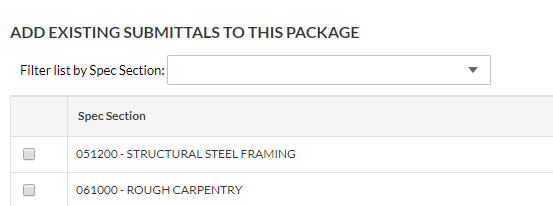
Paso 2: (Opcional) Administre la numeración de ítems de submittal en un paquete
Le recomendamos que utilice 0 como marcador de posición temporal para los números de sus submittals cuando los cree porque puede ser difícil saber el orden en el que recibirá y los enviará. A medida que recibe los ítems de submittal pero antes de enviarlos para su revisión, haga clic en el botón "Editar" en el paquete. En este modo de edición, puede editar en línea los números de submittal. Una vez que se establecen los números de submittal, continúe con el siguiente paso para editar de forma masiva el paquete y enviar los ítems para su revisión.
Paso 3: edición masiva de ítems de submittal en un paquete
Cuando se crea un registro de submittals temprano (antes de la compra, por ejemplo), los detalles conocidos dentro de los ítems de submittal generalmente están limitados. A través del botón "Edición masiva" dentro de un paquete de submittal, puede agregar rápidamente los datos faltantes a varios ítems de submittal dentro de un paquete como se conoce la información. También puede aplicar un flujo de trabajo desde la misma pantalla. Sin usar paquetes, esto sería dos pasos separados para cada grupo de submittals si hizo lo mismo a través de la opción de edición masiva de lista.
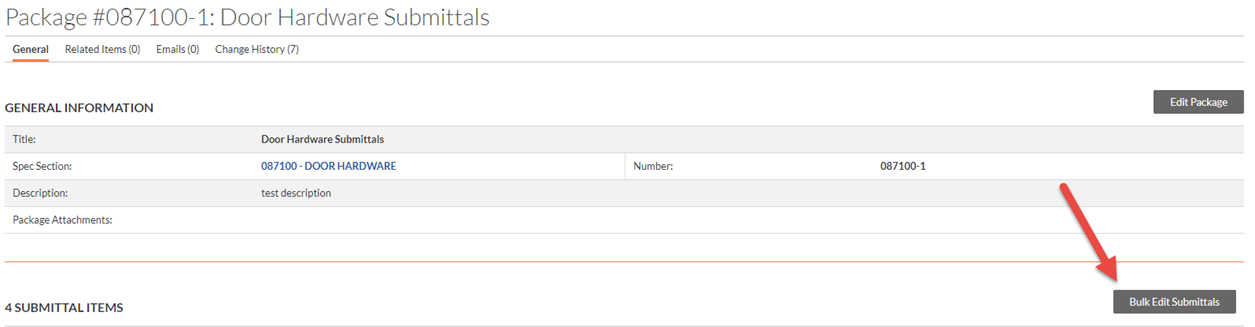
Paso 4: inicie notificaciones por correo electrónico e inicie notificaciones por correo electrónico
Una vez que se han agregado flujos de trabajo a los ítems dentro del paquete de submittals, ahora está listo para enviar los correos electrónicos de "Acción requerida" a la primera persona del flujo de trabajo. A diferencia de crear submittals individualmente donde se envían múltiples correos electrónicos de notificación una vez que haga clic en "Crear y enviar correo electrónico", los paquetes toman un enfoque diferente que da como resultado un solo correo electrónico enviado a cada usuario.
Una vez que se ha agregado un flujo de trabajo a al menos un submittal en un paquete, aparecerá un nuevo banner de alerta en la página de vista del paquete. Este banner permite que un usuario administrador inicie un solo correo electrónico de "Acción requerida" en la primera persona del flujo de trabajo. Menos correos electrónicos de submittals son un beneficio importante para usar la funcionalidad del paquete.

Nota:
Los flujos de trabajo no necesitan ser exactamente los mismos para todos los submittals dentro de un paquete. Los remitentes, los aprobadores y las fechas de vencimiento pueden ser diferentes y cada usuario recibirá su propio correo electrónico de resumen según su participación en el flujo de trabajo.Le recomendamos que envíe correos electrónicos para todos los ítems de submittal dentro de un paquete al mismo tiempo. Puede agregar nuevos ítems a un paquete en cualquier momento, pero hacer clic en "Enviar ahora" en el banner de alerta del paquete también reenviará cualquier correo electrónico enviado anteriormente, lo que podría causar confusión para sus remitentes/aprobadores.
Paso 5: Rol del remitente : Revisión y respuesta del paquete
Una vez que haga clic en el botón "Enviar ahora", el correo electrónico "Acción requerida" muestra al destinatario todos los submittals que ahora requieren su respuesta (4 ítems en este ejemplo). Pueden hacer clic en el enlace "Revisar en Procore" para ir directamente a la página en Procore donde pueden enviar su respuesta y documentos solicitados.
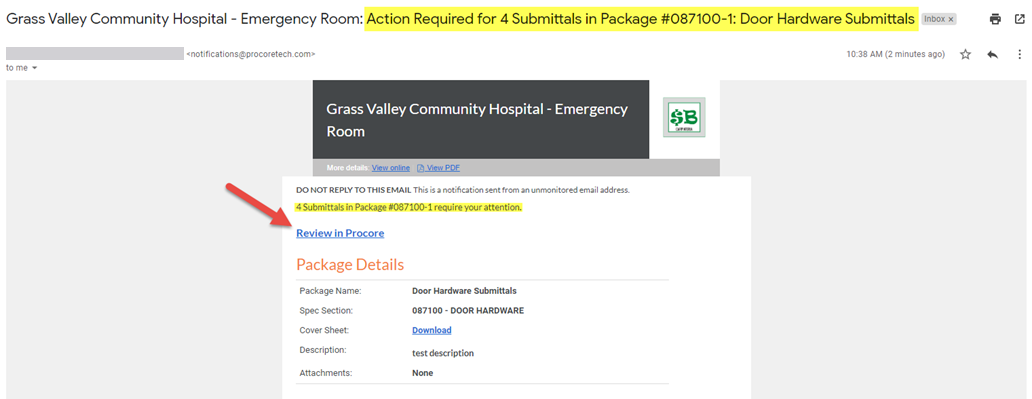
En la página de revisión de ejemplo a continuación, puede ver que todos los cuatro ítems tienen al Contratista de puerta enumerado como la "Persona responsable". Esta vista es donde los usuarios pueden ver y responder a todos sus ítems desde una sola página y es otro beneficio importante para usar paquetes. Al hacer clic en "Revisar" para cada ítem, se muestra su Fecha de vencimiento e incluye los campos para que los usuarios ingresen su respuesta, comentarios y archivos adjuntos.
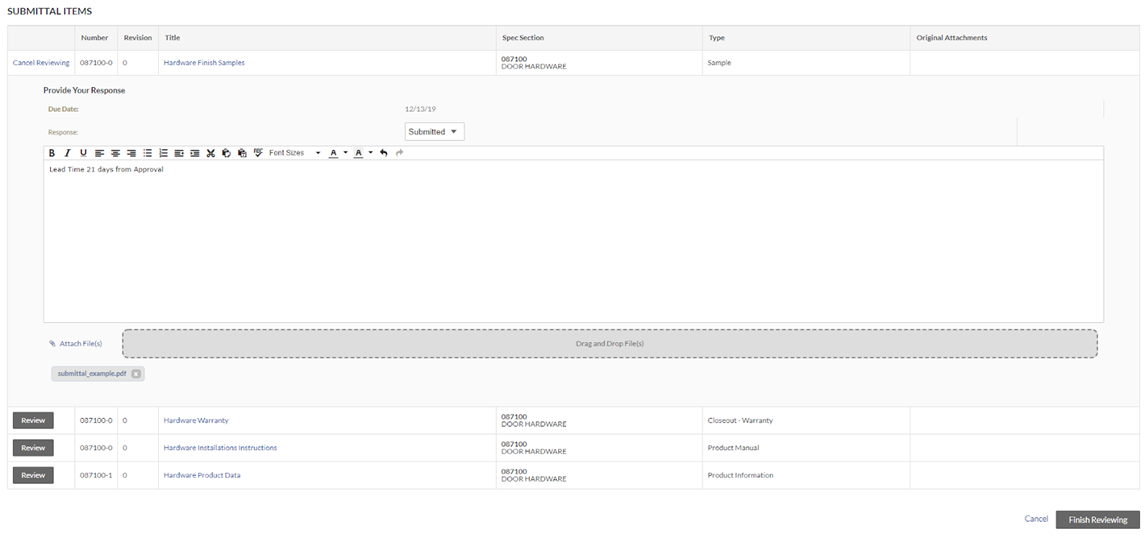
Debido a que los flujos de trabajo existen en los ítems de submittal individuales, no es necesario que las fechas de vencimiento sean las mismas para cada submittal en un paquete. En el ejemplo anterior, incluimos un ítem de submittal para una garantía de cierre que no vence durante varios meses. Si el contratista de puerta no está listo para enviar este ítem en este momento, puede enviar los otros tres ítems sin retrasarse en este ítem de cierre. El contratista de puerta permanecerá en la lista como la "Persona responsable" para la garantía hasta que se envíe. Las notificaciones por correo electrónico vencidas también se enviarán al contratista de puerta si no envían por la fecha de vencimiento. Esta es una excelente manera de mantenerse en marcha para los entregables de cierre. Si los equipos de diseño de su proyecto prefieren recibir paquetes "completos", puede mover fácilmente cualquier ítem de cierre a un paquete separado.
Paso 6: rol de aprobador: revisión y respuesta del paquete
El proceso del aprobador es similar al proceso del remitente descrito anteriormente. El aprobador recibe un solo correo electrónico de "Acción requerida" con los tres ítems de ese paquete que necesitan revisar. Después del enlace "Revisar en Procore" en el correo electrónico, la pantalla de revisión es casi idéntico al rol de remitente. Las únicas diferencias son las selecciones disponibles en el menú desplegable "Respuesta" y la sección "Respuesta anterior".
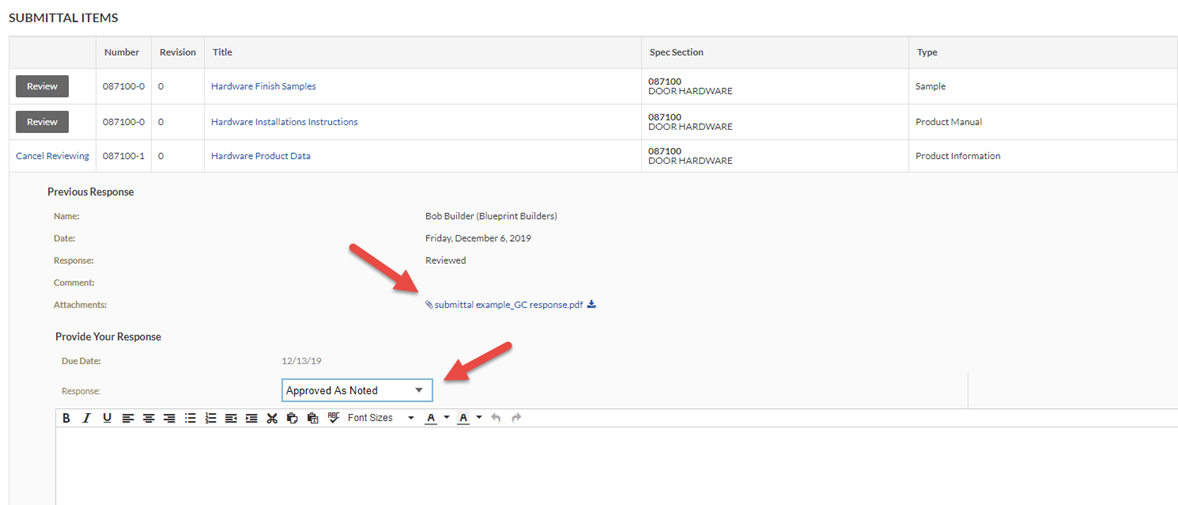
De nuevo, porque los flujos de trabajo existen en los ítems de submittal individuales, pueden reenviarse a otro usuario o aprobado por separado. Independientemente de cómo continúan los ítems de submittal, cada usuario permanece en la lista como la "Persona responsable" hasta que publiquen su respuesta.
Siguiente en esta serie
Mejores prácticas: paquetes de submittals: distribución y revisión
Distribución y revisión
Nota:
Esta página describe las mejores prácticas recomendadas para usar paquetes de submittal. Haga clic aquí para ver tutoriales, videos y más sobre la herramienta Submittals del proyecto.Introducción
En este artículo del paquete de submittals final, hablaremos sobre cerrar un submittal, emitirlo nuevamente al creador, crear revisiones y otra información útil.
Distribución de paquetes
Una vez que los flujos de trabajo de submittal se hayan completado, el Administrador de submittals generalmente envía ítems individuales al Contratista responsable/Remitente. Dado que cada ítem de submittal tiene su propio flujo de trabajo y aprobaciones, todos los ítems de submittal se distribuyen a través de correos electrónicos separados como se describe en Distribuir un submittal.
Revisión del paquete
Como distribución, no hay revisiones a nivel paquete ya que los ítems de submittal se aprueban individualmente a través de flujos de trabajo separados. Referencia a las mejores prácticas: paquetes de submittal - Introducción, esto evita que necesite elegir entre las dos opciones identificadas en el paquete "Industria". Solo los ítems que deben enviarse se procesan, lo que acelera el tiempo general para las aprobaciones. Las revisiones de ítems en un paquete se pueden administrar de varias formas, pero aquí son los dos más comunes:
Opción 1: vuelva a enviar ítems dentro del mismo paquete
Cuando se crea una revisión en un ítem de submittal, todos los datos anteriores se trasladan automáticamente, incluido el paquete. Esto asume que desea que todas las revisiones de submittal estén incluidas dentro del mismo paquete. Esta opción es el método más recomendado, ya que mantiene todo lo agrupado para referencias más rápidas, especialmente cuando se combinan con el filtro "Revisión actual".
Filtro "Revisión actual"
Una vez aplicado en la vista Paquetes, este filtro permanecerá en lugar para su cuenta usuario en un proyecto hasta que lo elimine. Este filtro es especialmente útil para los equipos de campo porque solo muestra la versión más actual de cualquier submittal, independientemente del estatus del submittal (similar al "juego actual" en los planos). A continuación se muestran capturas de pantalla del filtro:
Filtrar apagado:
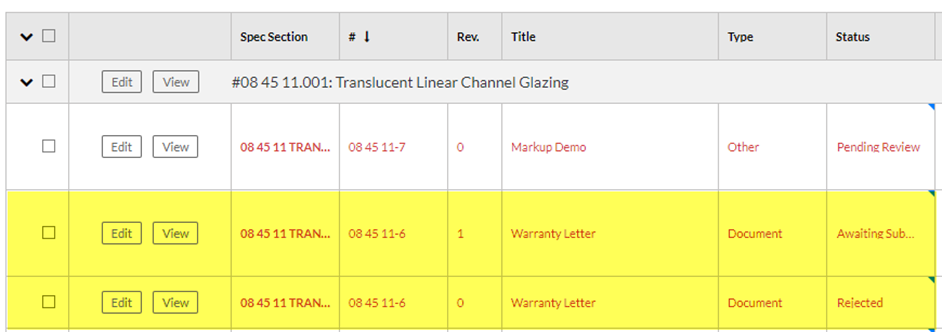
Filtrar en:
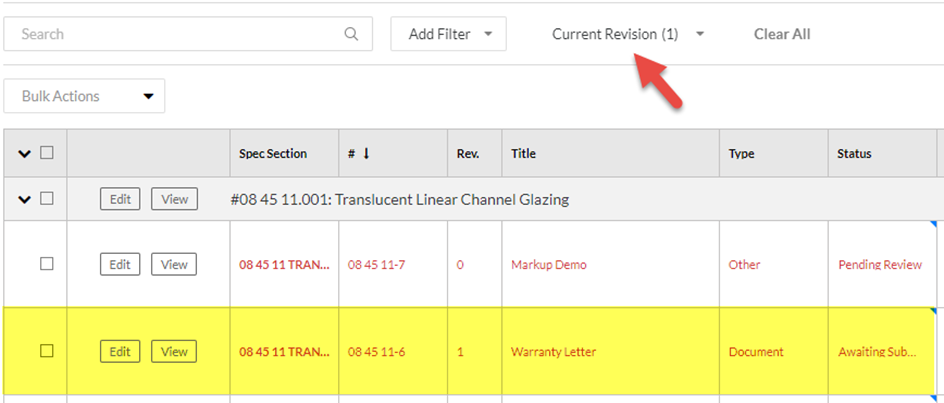
Nota:
Este filtro es una de las principales razones por las que recomendamos crear la revisión inmediatamente después de que se distribuya el ítem rechazado original. Al hacerlo, crea una nueva partida de inmediato que indica claramente que el ítem está esperando el envío. Esto hace que sea mucho menos probable que un miembro de campo haga clic y cree a partir de un ítem no aprobado.Opción 2: vuelva a enviar ítems rechazados en un nuevo paquete
Con esta opción, agrega un submittal revisado a un paquete recién creado. Esto puede ser útil cuando el equipo de diseño de su proyecto requiere controles y numeración de paquetes muy estrictos. Sin embargo, la socría es que tendrá varios paquetes para buscar al intentar encontrar un ítem específico.
Para evitar que los ítems se olviden, le recomendamos crear revisiones inmediatamente después de que se distribuya el ítem rechazado original, especialmente si está utilizando el rol de "Remitente" (consulte Crear una revisión de submittal). Las fechas de vencimiento asignadas durante este proceso y las notificaciones vencidas ayudarán a garantizar que no se pierda nada.
Conclusión
Esperamos que estos artículos adúrense al propósito y beneficios de la funcionalidad del paquete de submittals de Procore. Mientras se da cuenta de que esta funcionalidad puede no ser la mejor opción para cada proyecto o equipo, considere estos pensamientos de cierre a medida que piensa sobre cómo organizar los submittals en su próximo proyecto.
- Los paquetes de submittal se pueden utilizar como simplemente una herramienta organizativa sin enviar notificaciones de flujo de trabajo desde los paquetes. Piense en él como otra forma de ver y agrupar ítems de submittal.
- Si aún no está seguro de cómo puede utilizar paquetes de submittals, le recomendamos que les brinde una oportunidad de usar ítems amplios. Esta opción puede mirar más cerca de cómo ha procesado los ítems antes. Si decide que no es para usted, no tendrá un ton de ítems de submittal para administrar.
- Si bien el uso de paquetes de submittal puede no ser la opción correcta para su proyecto actualmente, la funcionalidad continuará evolucionando con el tiempo y puede funcionar mejor para usted más adelante o en otro proyecto. Para mantenerse informado sobre los nuevos lanzamientos, lo alentamos a registrarse en nuestro Seminario webde nuevos lanzamientos.
Gestión del flujo de trabajo
Nota:
Esta página describe las mejores prácticas recomendadas para editar flujos de trabajo de submittal. Haga clic aquí para ver tutoriales, videos y más sobre la herramienta Submittals del proyecto.Introducción
La sección de flujo de trabajo habilita los componentes de seguimiento de la herramienta Submittals y de persona responsable. Los flujos de trabajo brindan el beneficio de la progresión automática del flujo de trabajo y acción/notificaciones vencidas. Este artículo discutirá las mejores prácticas para editar flujos de trabajo de submittal. ¿Estás listo?
Acciones masivas > aplicar flujo de trabajo
Esta función permite a los usuarios administradores seleccionar varios ítems de submittal de forma masiva y aplicar un nuevo flujo de trabajo o plantilla de flujo de trabajo creados previamente. Para aplicar un flujo de trabajo de forma masiva, todos los ítems de submittal deben estar en borrador Y no tienen un flujo de trabajo aplicado previamente. Las dos opciones para agregar flujos de trabajo de forma masiva a los submittals se describen a continuación.
¿Por qué debo usar acciones de forma masiva?
La aplicación masiva de flujos de trabajo ahorra tiempo agregando el mismo flujo de trabajo a varios submittals simultáneamente. Esta función se puede utilizar con plantillas de flujo de trabajo para ahorrar aún más tiempo.
Opción 1: Acciones masivas de paquetes de submittals
Recomendamos utilizar paquetes de submittal (consulte Mejores prácticas: paquetes de submittal - Introducción) ya que también puede aplicar flujos de trabajo de forma masiva a través de edición masiva del paquete de submittals. El principal beneficio de esta opción es que también puede iniciar correos electrónicos de flujo de trabajo de forma masiva como parte del proceso en lugar de requerir acciones separados para enviar cada ítem de submittal por separado. Consulte Edición masiva de submittals en un paquete.
Opción 2: Acciones masivas desde la vista de lista
Esto probablemente será la opción más consumida por tiempo, pero también puede aplicar flujos de trabajo de forma masiva desde la vista de lista si opta por no utilizar paquetes de submittal. Consulte Usar acciones masivas > aplicar flujo de trabajo en la herramienta Submittals. Sin embargo, a diferencia de los flujos de trabajo aplicados de forma masiva a través del paquete de submittal, esta opción requerirá que envíe correos electrónicos para cada ítem individualmente.
Consideraciones
No se envían notificaciones cuando se aplica el flujo de trabajo, ya que los ítems aún están en estatus Borrador . Para completar este proceso, debe editar cada ítem de submittal, actualizar el estatus y haga clic en Actualizar y enviar correos electrónicos. Si hace clic en Actualizar en su lugar, no se envían correos electrónicos (además de notificaciones vencidas cuando pasen las fechas de vencimiento).
Reemplazar masivamente un usuario
Las personas se mueven y salen periódicamente de los proyectos, por lo que debe haber una forma de reemplazar a un usuario flujo de trabajo con otro usuario fácilmente. Si necesita reemplazar a un aprobador, remitente o revisor en un gran número de submittals, un usuario con permisos de nivel "Administrador" en la herramienta Submittals del proyecto puede hacerlo en los ajustes de configuración de la herramienta Submittals. Consulte Configurar ajustes: herramienta Submittals.
Rechazar Flujo de trabajo y revertir persona responsable a un paso anterior
En muchos escenarios, es posible que un administrador deba revertir la persona responsable en un submittal a un paso de flujo de trabajo anterior. Algunos escenarios de ejemplo incluyen:
- Un usuario del flujo de trabajo olvida cargar un archivo adjunto o carga el archivo adjunto incorrecto en su respuesta
- Un usuario del flujo de trabajo proporcionó la respuesta incorrecta
- El submittal fue enrutado a aprobadores incorrectos
En cualquier momento, un Administrador de submittal puede revertir la persona responsable a un paso anterior. Para obtener una experiencia más automática basada en respuestas específicas, le recomendamos habilitar la configuración "Rechazar Flujo de trabajo". Consulte Configurar ajustes: habilitar Flujos de trabajode rechazo.
Consideraciones
No se recomienda utilizar esta funcionalidad para administrar las revisiones de submittals. Cuando vuelve a un paso de flujo de trabajo anterior y se ingresan nuevos datos, se sobrescribieron datos registrados previamente (fechas enviadas, devueltos y fechas de vencimiento), comentarios, respuestas y archivos adjuntos. Los cambios aún se documentan en el historial de cambios del ítem, pero no son inmediatamente obvios. Además, los reportes en Procore solo muestran los datos más actuales, por lo que no puede tener un sentido verdadero de las duraciones reales de persona responsable si cambia el flujo de trabajo en lugar de crear revisiones de submittal.
Consulte Cambiar la persona responsable en un submittal para obtener información y instrucciones adicionales.
Revisión de submittals
La funcionalidad "Crear revisión" crea una copia de los detalles del ítem original (en un número de revisión), excluyendo cualquier dato ingresado anteriormente dentro del flujo de trabajo. Los pasos del flujo de trabajo se copiarán pero el orden se reiniciará desde el paso uno para que pueda solicitar un nuevo envío desde el rol de remitente. Esta funcionalidad asegura que todos los datos históricos se mantengan dentro del ítem de submittal original mientras permite que se agreguen nuevos datos a la revisión.
Mejores prácticas
El proceso recomendado es crear inmediatamente una revisión cuando sea necesario después de cerrar y distribuir la ítem de submittal original. Esto comunica la información rechazada al Remitente en el submittal original y proporciona un nuevo ítem para que se envíen en. Consulte Crear una revisión de submittal.

